PS渐变工具怎样添加新的样式?
设·集合小编 发布时间:2023-03-30 17:15:34 644次最后更新:2024-03-08 11:58:58
PS的使用我们很多人都会点,但是稍微难点就不会了,现在有这样一个问题,就是里面有个渐变工具里面的样式就几种怎么添加新的呢?下面就带大家一起来看看方法。
工具/软件
硬件型号:雷神(ThundeRobot)911Zero
系统版本:Windows7
所需软件:PS CS3
方法/步骤
第1步
我们先打开PS软件,先了解一下什么是渐变工具,在绘图栏里有个长方块可以看出渐变的,就是渐变工具,

第2步
选中渐变工具之后,会在上方工具栏里显示出所渐变的颜色,我们点击右边的小三角,就可以出现里面的渐变样式

第3步
里面的这些样式,我们可以在画布上试一下大图的效果,先新建一个画布,大小随意,然后选中其中一个渐变在画布上拉一下就可以

第4步
这样子拉完之后,你也许会说怎么不太一样呢,是的,大家可以注意看下在工具栏里渐变框右边有个渐变样式的选择,我们上面的图选的是径向渐变,后面还可以进行一些细致调整
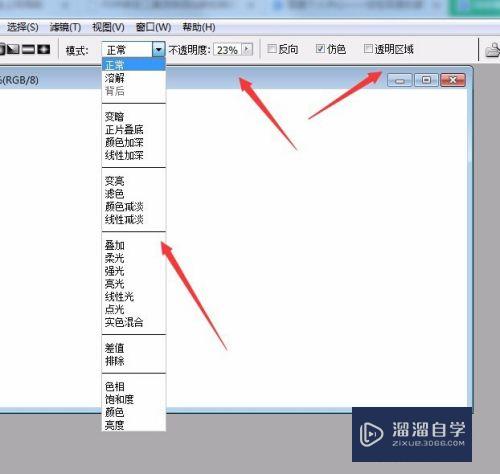
第5步
当我们发现这些渐变颜色都不能够满足我们的要求时,我们可以自己设计一款添加进来,点击工具栏里的渐变框会弹出一个窗口

第6步
在弹出来的窗口里我们可以对这个渐变颜色的样式进行添加与删除,我们选一个颜色鲜明的试试,调整下面的长条选好之后点击新建,在上面的渐变小框上就会出现,如果不喜欢的也可以删除,名字可以自定义

- 上一篇:在线PS免费教程—套索工具如何抠图?
- 下一篇:如何在PS中将头发变黑?
相关文章
广告位


评论列表